
Turinys:
- Prekės
- 1 žingsnis: sukonfigūruokite „Raspberry Pi“
- 2 žingsnis: Paruoškite terariumo šonus (2* 40 cm x 30 x m)
- 3 žingsnis: Paruoškite terariumo galą (40 cm x 56,4 x m)
- 4 žingsnis: surinkite šonus į nugarą (40 cm x 56,4 x m)
- 5 žingsnis: surinkite vidinę terariumo lentą (54,4 x 26,4)
- 6 žingsnis: surinkite apatinę lentą
- 7 žingsnis: Paruoškite priekinę lentą (56,4 cm x 5 cm)
- 8 žingsnis: Paruoškite kitą priekinę lentą (10 cm x 56,4 cm)
- 9 žingsnis: uždėkite U formas ant priekinių lentų varžtais
- 10 žingsnis: Paruoškite tiektuvo skylę (2* 7,7 cm x 5,1 cm) (2* 7,7 cm x 3 cm)
- 11 veiksmas: gręžkite skylę viršuje gręžtuvu Ø10
- 12 žingsnis: gręžkite skylę ant tarpiklio gręžtuvu Ø10
- 13 žingsnis: gręžkite skylę ašiai ir kitą - variklio kabeliui
- 14 žingsnis: išpjaukite skylę su elektros liuko siaurapjūkliu (papildomai)
- 15 žingsnis: Uždenkite liuką dangčiu
- 16 veiksmas: nustatykite 3D atspausdintą elementą „Stepper“
- 17 žingsnis: gręžkite skyles jutikliams kampuose
- 18 veiksmas: gręžkite skylę savo akmenyje temperatūros jutikliui
- 19 žingsnis: laidų prijungimas
- 20 veiksmas: duomenų bazė
- 21 žingsnis: 3D spausdinimas
- 22 žingsnis: „Github“
- 23 žingsnis: medžiagų sąrašas
- Autorius John Day [email protected].
- Public 2024-01-30 10:45.
- Paskutinį kartą keistas 2025-01-23 14:58.

Čia yra instrukcija, kaip pasigaminti savo išmanųjį terariumą barzdotam drakonui.
Prekės
-
Lentos (MDF 18 mm) (mm)
- 1x 600 * 300
- 2x 400 * 300
- 1x 400 * 564
- 1x 100 * 564
- 2x 264 * 564
- 1x 50 * 564
- 2x 77 * 51
- 2x 77 * 30
- 1x 77 * 10
-
Lenta (MDF 14 mm) (mm)
1x 70 * 554x
- Metalinis profilis (U formos) (plotis-aukštis-storis) 50cm-1cm-1mm
- 2x lempos laikiklis E27
- 2x metalinė plokštė (L formos)
- +- 30 universalių varžtų (3 mm * 16 mm)
- +- 100 universalių varžtų (4 mm * 30 mm)
- 5 m elektros kabelis VTMB 2 * 1,5 mm
- 10 m Elektros kabelis VTMB 4*0,6 mm
- Rankena, kuri jums patinka liuko viršuje
- Rankena, kuri jums patinka prie durų
- 2x arba 1x vyriai liukui viršuje
- 1x kištukas ir kištukas
- 2x plexiplate 30cm * 24,1cm
- Žolės kilimėlis
- UV jutiklis Raspberry pi
- UV lempa terariumas
- Keraminė šilumos lempa terariumas
- 3x DS18B20 temperatūros jutiklis
- 0,96 colių skystųjų kristalų ekranas 4x16 su IICMCP3008
- Magnetinis nendrinis jungiklis
- Relės modulis (5V 2kanalas 10A), skirtas aviečių PI
- Žingsninis variklis su vairuotojo lenta
- 3D atspausdinta tiekimo dalis
- Jungtis (maitinimo šaltiniui)
- Šilumos susitraukimas
- Džemperiai vyrai - moterys, vyrai -vyrai ir moterys -moterys
- 5x maži nagai
- Antrasis klijai
-
Pasipriešinimas
- 1x 4,7 kOhm
- 1x 330 omų
- +- 25x Elektriniai apvalūs gnybtai Ø6
-
Įrankiai
- Rankų plovimo mašina
- Universalus gręžimo rinkinys 0,5 mm - 10 mm
- Lituoklis
- Matavimo įrankiai
- Pjūklas
- Jigsaw
- Hammerflat atsuktuvas
- 50 mm skersmens
1 žingsnis: sukonfigūruokite „Raspberry Pi“
Terminale
- sudo apt-get atnaujinimas
- sudo apt-get atnaujinimas
- sudo apt-get install mysql-sever
- sudo apt-get install mysql-client
-
mysql -uroot -p
nukopijuokite praeityje esantį sąvartyno turinį
-
sudo nano /etc/rc.local
-
įklijuokite tai po viskuo
nohup python3 /var/www/html/back/start.py
-
2 žingsnis: Paruoškite terariumo šonus (2* 40 cm x 30 x m)
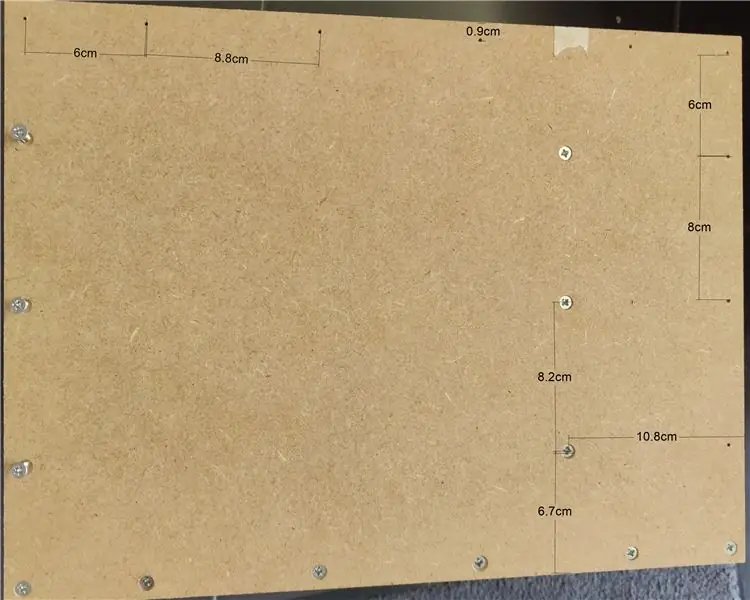
Pasirašykite savo lentas ir išgręžkite jas (matmenis rasite paveikslėlyje).
3 žingsnis: Paruoškite terariumo galą (40 cm x 56,4 x m)
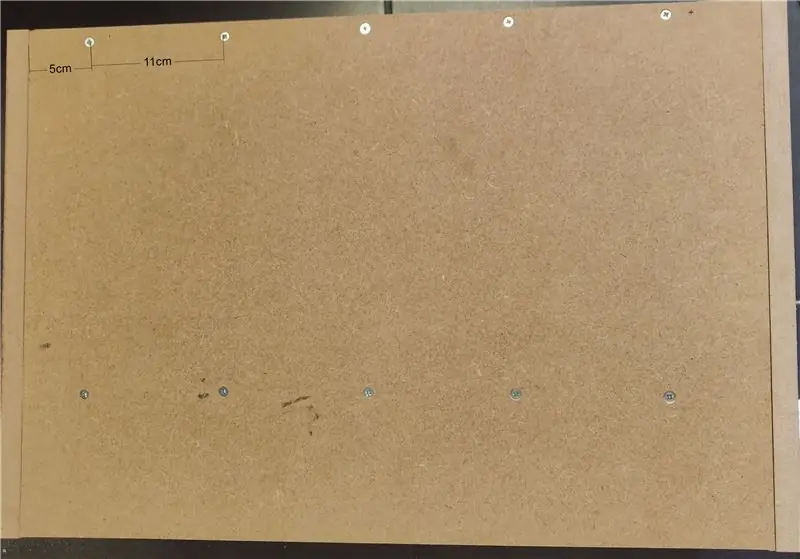
Pasirašykite savo lentas ir išgręžkite jas (matmenis rasite paveikslėlyje).
4 žingsnis: surinkite šonus į nugarą (40 cm x 56,4 x m)
5 žingsnis: surinkite vidinę terariumo lentą (54,4 x 26,4)
6 žingsnis: surinkite apatinę lentą

Jūs galite tapti kažkuo tokiu
7 žingsnis: Paruoškite priekinę lentą (56,4 cm x 5 cm)
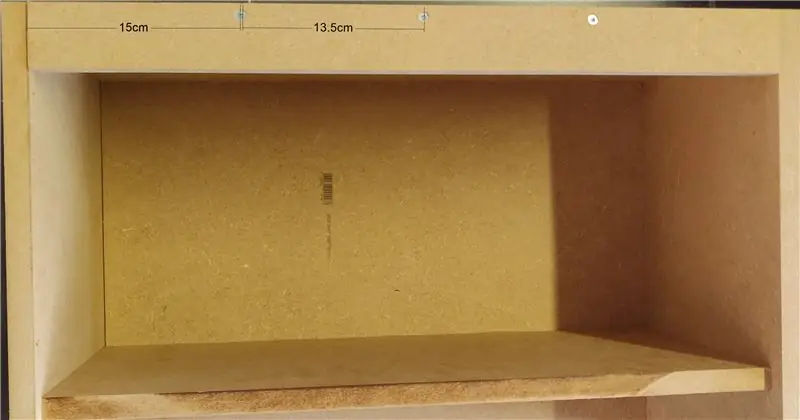
8 žingsnis: Paruoškite kitą priekinę lentą (10 cm x 56,4 cm)

Iškirpkite skylę savo LCD dėlionei (išmatuokite ją viduryje) Pritvirtinkite LCD ekraną prie lentos varžtais (3x16)
9 žingsnis: uždėkite U formas ant priekinių lentų varžtais
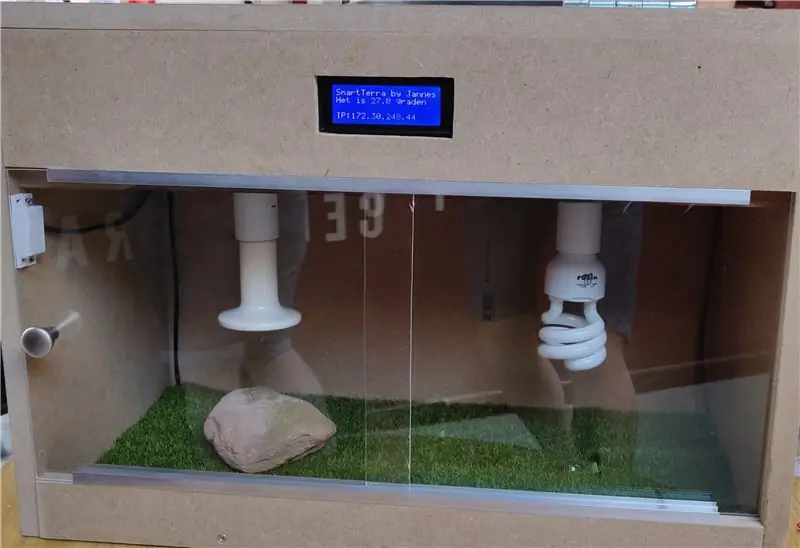
Įdėkite „Plexi“į jį ir priklijuokite magnetinį kontaktą prie vieno rezginio. Kitą magnetinio kontakto pusę pritvirtinkite prie terariumo. (žr. paveikslėlyje) Tada prisukite lentą su LCD ant jo vietos. (Mes prijungiame lempas vienu iš tolesnių veiksmų)
10 žingsnis: Paruoškite tiektuvo skylę (2* 7,7 cm x 5,1 cm) (2* 7,7 cm x 3 cm)
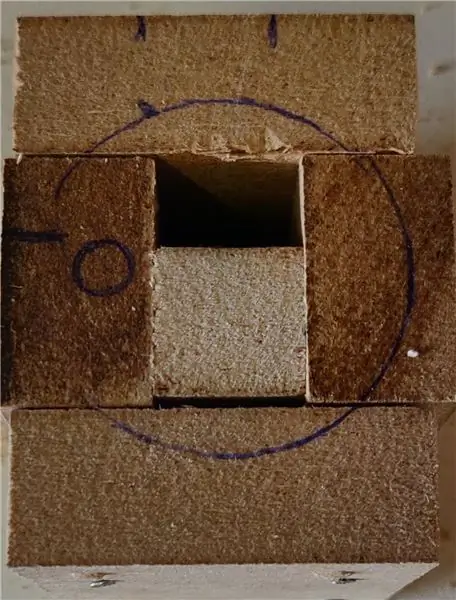
Sudėkite lentas kartu su vinimis
11 veiksmas: gręžkite skylę viršuje gręžtuvu Ø10
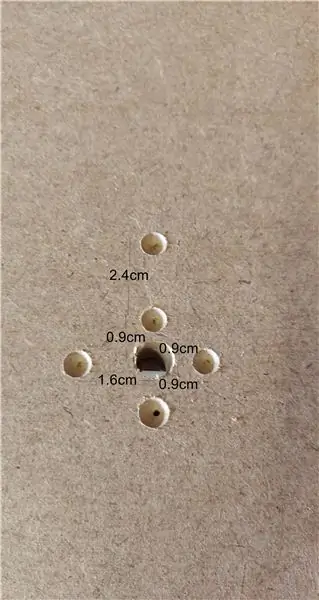
30 cm nuo šono 6.2 cm nuo nugaros Paruoškite liuko varžtų skyles.
12 žingsnis: gręžkite skylę ant tarpiklio gręžtuvu Ø10

4,4 cm nuo nugaros 28,2 cm nuo šono (viduje) (įsitikinkite, kad skylė yra išgręžta lygi skylutei viršuje) Pritvirtinkite liuką viršuje.
13 žingsnis: gręžkite skylę ašiai ir kitą - variklio kabeliui
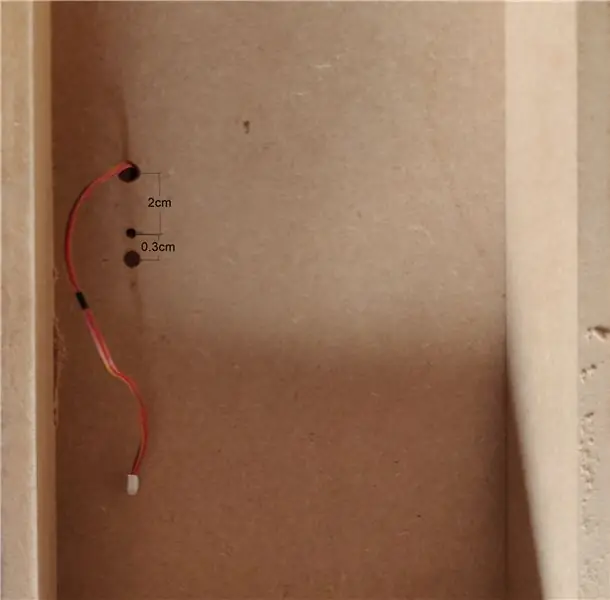
skylė ašiai Ø6 skylė kabeliui Ø10
14 žingsnis: išpjaukite skylę su elektros liuko siaurapjūkliu (papildomai)
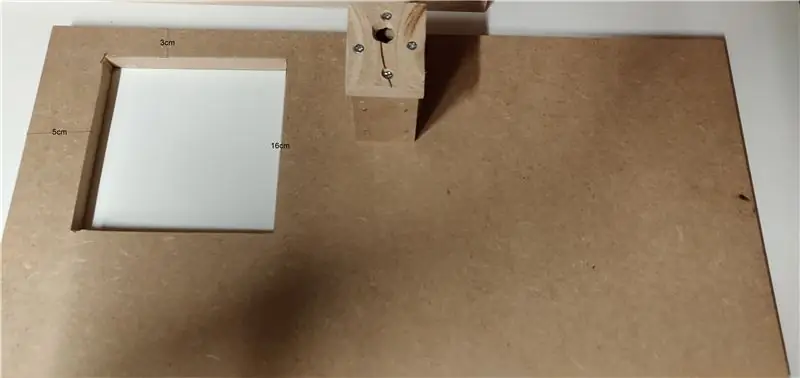
15 žingsnis: Uždenkite liuką dangčiu

Paimkite lentą, kurią išpjovėte iš liuko angos, ir įsitikinkite, kad kampai yra gražūs. Pritvirtinkite vyrį ir rankenėlę prie lentos. Viršuje pritvirtinkite lentą.
16 veiksmas: nustatykite 3D atspausdintą elementą „Stepper“
Įsitikinkite, kad jis gerai prijungtas. (žiūrėkite vaizdo įrašą apie darbą)
17 žingsnis: gręžkite skyles jutikliams kampuose
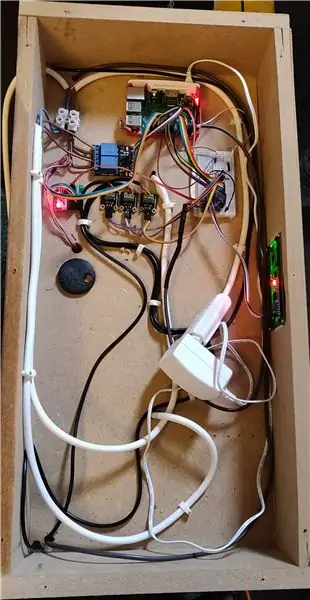
Prijunkite elektros laidus ir lemputes. Kažkas panašaus į paveikslėlį.
18 veiksmas: gręžkite skylę savo akmenyje temperatūros jutikliui

19 žingsnis: laidų prijungimas
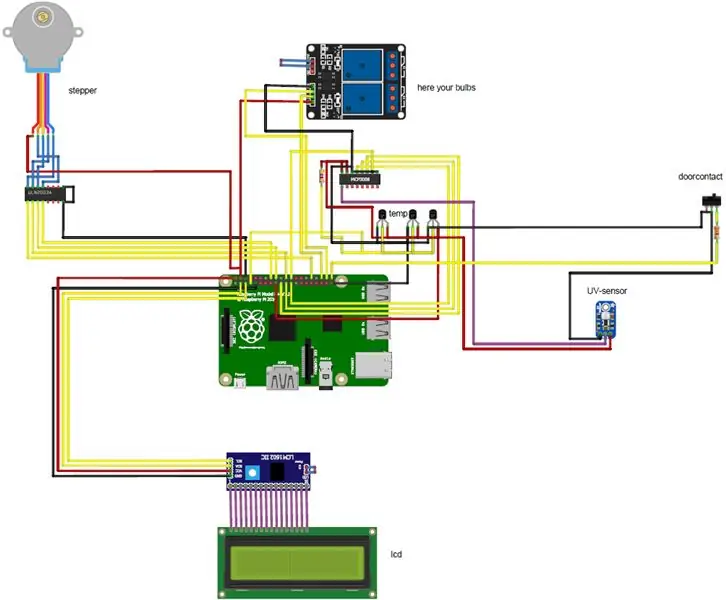
20 veiksmas: duomenų bazė
21 žingsnis: 3D spausdinimas
22 žingsnis: „Github“
„Github“saugykla
23 žingsnis: medžiagų sąrašas
viso 221 €
Rekomenduojamas:
„Arduino“automobilių atbulinės eigos įspėjimo sistema - Žingsniai po žingsnio: 4 žingsniai

„Arduino“automobilių atbulinės eigos įspėjimo sistema | Žingsniai po žingsnio: Šiame projekte aš suprojektuosiu paprastą „Arduino“automobilio atbulinės eigos stovėjimo jutiklio grandinę, naudodamas „Arduino UNO“ir ultragarsinį jutiklį „HC-SR04“. Ši „Arduino“pagrįsta automobilio atbulinės eigos įspėjimo sistema gali būti naudojama autonominei navigacijai, robotų diapazonui ir kitiems diapazonams
„Arduino Halloween Edition“- „Zombies“iššokantis ekranas (žingsniai su nuotraukomis): 6 žingsniai

„Arduino Halloween Edition“- „Zombies“iššokantis ekranas (žingsniai su paveikslėliais): norite Helovino metu išgąsdinti savo draugus ir sukelti riksmą? O gal tiesiog norite padaryti gerą išdaigą? Šis iššokantis „Zombies“ekranas gali tai padaryti! Šioje instrukcijoje aš išmokysiu jus, kaip lengvai padaryti iššokančius zombius naudojant „Arduino“. HC-SR0
Akustinė levitacija naudojant „Arduino Uno“žingsnis po žingsnio (8 žingsniai): 8 žingsniai

Akustinė levitacija naudojant „Arduino Uno“žingsnis po žingsnio (8 žingsniai): ultragarsiniai garso keitikliai L298N nuolatinės srovės adapterio maitinimo šaltinis su vyrišku nuolatinės srovės kaiščiu „Arduino UNOBreadboard“Kaip tai veikia: pirmiausia įkelkite kodą į „Arduino Uno“(tai yra mikrovaldiklis su skaitmeniniu ir analoginiai prievadai kodui konvertuoti (C ++)
„Pixel Kit“, kuriame veikia „MicroPython“: pirmieji žingsniai: 7 žingsniai

„Pixel Kit“, kuriame veikia „MicroPython“: pirmieji žingsniai: Kelionė, skirta visam „Kano Pixel“potencialui išnaudoti, prasideda gamyklos programinės įrangos pakeitimu „MicroPython“, tačiau tai tik pradžia. Norėdami koduoti „Pixel Kit“, turime prie jo prijungti savo kompiuterius. Ši pamoka paaiškins, kas
Tiesioginė 4G/5G HD vaizdo transliacija iš DJI drono esant mažai delsai [3 žingsniai]: 3 žingsniai
![Tiesioginė 4G/5G HD vaizdo transliacija iš DJI drono esant mažai delsai [3 žingsniai]: 3 žingsniai Tiesioginė 4G/5G HD vaizdo transliacija iš DJI drono esant mažai delsai [3 žingsniai]: 3 žingsniai](https://i.howwhatproduce.com/images/009/image-25904-j.webp)
Tiesioginis 4G/5G HD vaizdo įrašų srautinis perdavimas iš DJI drono esant mažai delsai [3 žingsniai]: Šis vadovas padės jums gauti tiesioginius HD kokybės vaizdo srautus iš beveik visų DJI dronų. Naudodami „FlytOS Mobile App“ir „FlytNow Web Application“galite pradėti transliuoti vaizdo įrašus iš drono
